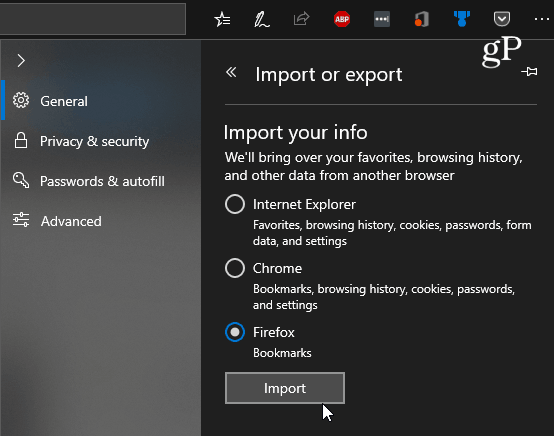Impor Chrome, IE atau Firefox Bookmarks ke Microsoft Edge
Microsoft Windows 10 Microsoft Edge / / March 17, 2020
Terakhir diperbarui saat
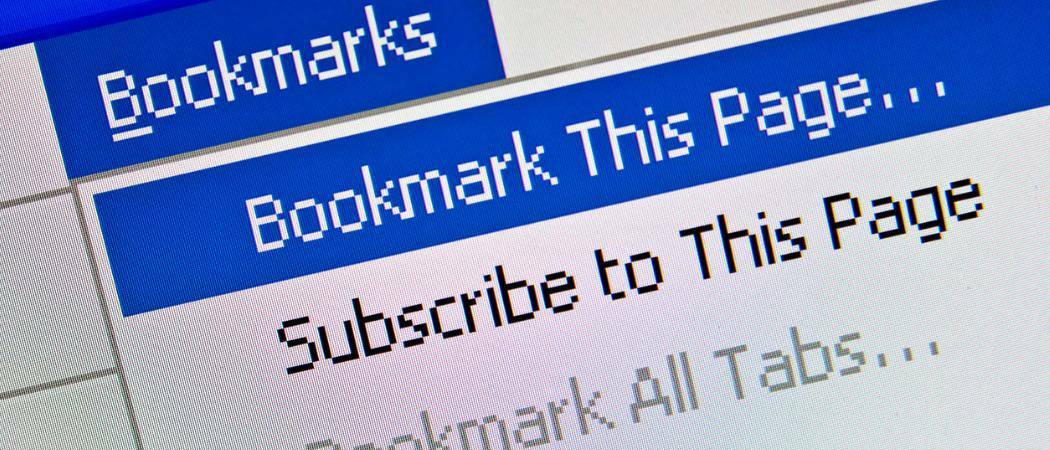
Jika Anda baru menggunakan Microsoft Edge di Windows 10, Anda ingin membawa bookmark Anda dari browser lain. Berikut ini cara mengimpor bookmark Anda.
Browser Microsoft Edge baru di Windows 10 masih dalam proses, tetapi sangat cepat dibandingkan dengan IE dan browser lain dan memiliki beberapa fitur menarik. Jika Anda baru saja memutakhirkan ke Windows 10, Anda akan ingin setidaknya mengujinya, bahkan jika Anda mengubah peramban default.
Jadi, jika Anda baru di Microsoft Edge, Anda juga ingin membawa beberapa favorit dan bookmark Anda. Berikut ini cara melakukan hal itu.
Impor Bookmark ke Microsoft Edge
Meluncurkan Microsoft Edge dan pilih Lebih banyak aksi tombol di sudut kanan atas dan kemudian pilih Pengaturan.
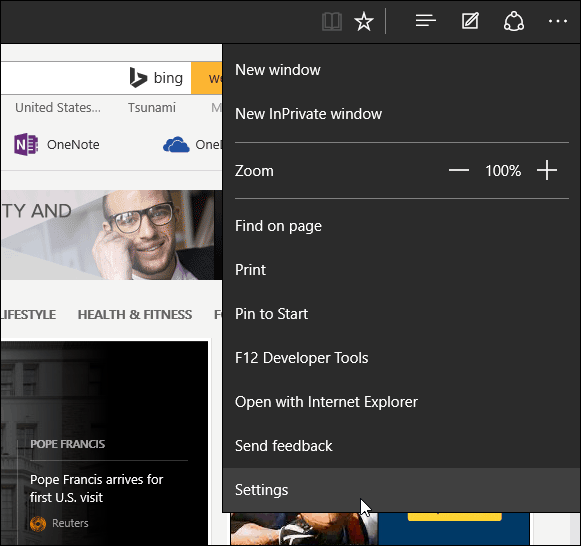
Kemudian pilih Impor favorit dari browser lain tautan.
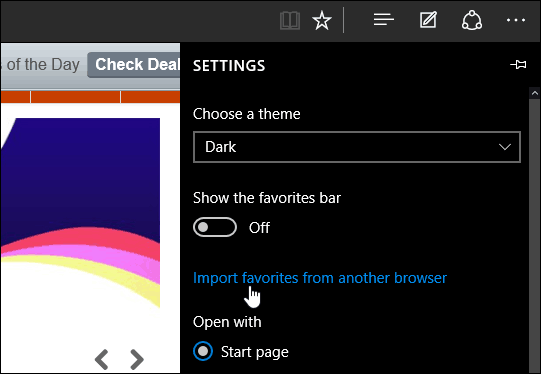
Saat ini, hanya dua browser yang disertakan untuk impor yang mudah adalah Chrome dan Internet Explorer. Periksa satu atau keduanya lalu Impor.
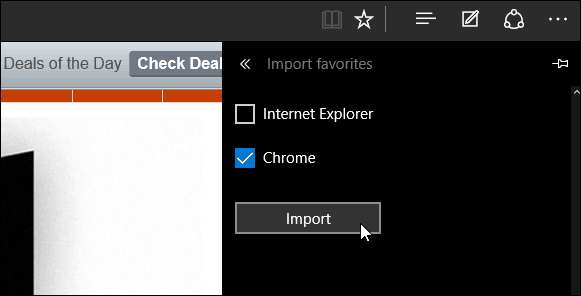
Seharusnya hanya perlu beberapa detik, dan kemudian Anda akan menemukan bookmark muncul di bawah bagian Favorit.
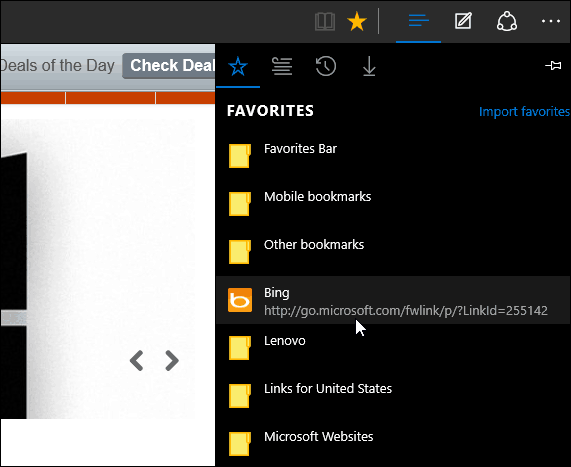
Jika Anda memiliki bookmark di folder seperti yang Anda lihat saya lakukan pada gambar di atas, cukup buka untuk mengakses halaman web yang disimpan.
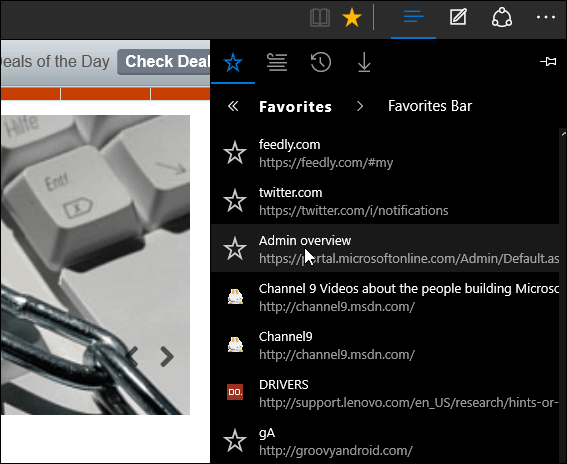
Juga, jika Anda ingin melihat bilah Favorit Anda, buka Pengaturan lalu balik Tampilkan bilah favorit menyalakan.
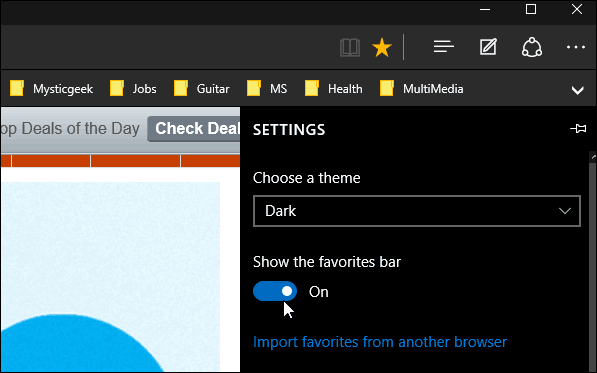
Bagaimana dengan Bookmark Firefox?
Pada saat penulisan ini, Microsoft Edge tidak memiliki kemampuan untuk mengimpor bookmark melalui file HTML. Jadi yang perlu Anda lakukan adalah mengekspor bookmark Firefox Anda sebagai file HTML, lalu mengimpornya ke browser yang mendukung fitur - seperti Chrome atau IE.
Kemudian luncurkan Edge dan impor bookmark Firefox yang baru diimpor dari browser itu. Untuk lebih lanjut tentang itu, baca artikel kami: Cara Mentransfer Bookmark dari Firefox ke Chrome.
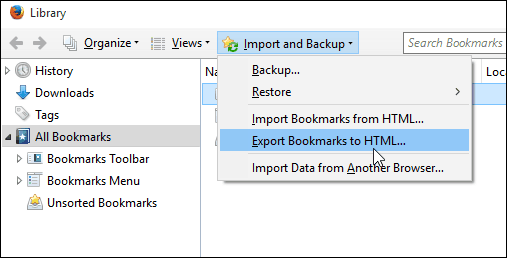
Memperbarui: Edge sekarang memungkinkan Anda untuk mengimpor bookmark dari Firefox. Menuju ke Pengaturan> Umum> Impor atau Ekspor dan pilih "Firefox Bookmarks" lalu tekan tombol Impor.